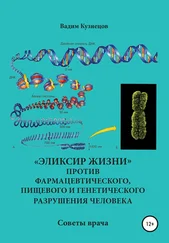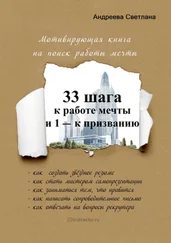1. Вставлять в заданные абзацы текста символ маркера .
2. Обрабатывать либо выделенные абзацы, либо весь документ.
3. Обрабатывать либо только маркированные абзацы, либо любые не маркированные абзацы, либо – и те и другие. Когда инструмент находит маркированный абзац, он удаляет из него маркер и его признак.
Очень часто после OCR, некоторые виды маркеров в тексте экспортируются в fb2-файл не корректно, что проявляется их «кривым» отображением в читалках. Данный инструмент решает эту проблему.
Экспорт теста с маркерами требует кодировки UTF-8, что влечет за собой увеличение размера результирующего fb2-файла. Используя данный инструмент можно заменить все маркеры на символ маркера, что позволит делать экспорт текста в кодировке Windows-1251 для уменьшения размера fb2-файла. Конечно, при условии, что в тексте отсутствуют Юникодные символы.
III.5. Замена простых пробелов на неразрывные
Инструмент вызывается либо из меню OOoFBTools. Либо на нажатию кнопки на панели инструментов.
Такая замена пробелов полезна, когда в документе простыми пробелами заданы структуры текста. В fb2-файле простые пробелы после конвертации сохраняются, но читалки и fb2-редакторы "воспринимают" множественные простые пробелы, как один. Тем самым структура текста нарушается. Данный инструмент просто заменяет все простые пробелы на неразрывные (сохраняя их число) либо в выделенных фрагментах текста, либо во всем документе.
Не рекомендуется производить замену во всем документе:
1. Замена происходит медленно – посимвольно. Этот алгоритм вполне достаточен для обработки небольших фрагментов текста. Поэтому для обработки большого объема текста потребуется много времени.
2. Часто множественные пробелы в тексте встречаются из-за неправильного форматирования (обработка текста из Интернета, после OCR и т. д.). Зачастую они не несут никакой смысловой нагрузки. Если же все простые пробелы заменить на неразрывные, то в читалке текст fb2-файла с множественными неразрывными пробелами будет выглядеть некрасиво. Поэтому все множественные простые пробелы лучше заменить на один простой пробел с помощью инструмента Корректор Текста. А потом уже можно задавать нужные вам структуры текста, отбивая уровни пробелами, которые легко и быстро заменяются данным инструментов в выделенном фрагменте текста.
IV. Виртуальные клавиатуры
IV.1. Виды виртуальных клавиатур
Иногда требуется в текст документа (корректура, правка после OCR) ввести Unicode символы. Удобнее для этого использовать соответствующие виртуальные клавиатуры:
1. Различные символы (стрелки, ноты…):

2. Математическая:

3. Цифровая:

4. Валютная:

5. Греческая виртуальная клавиатура:

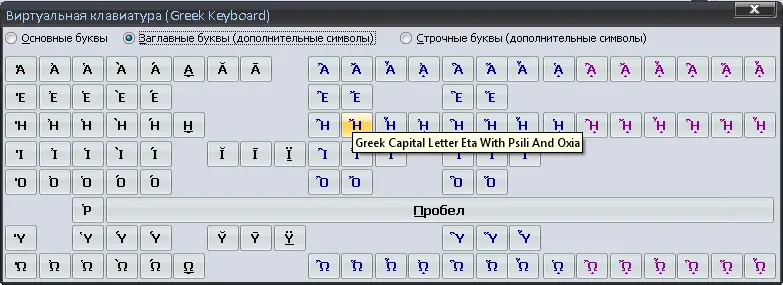

6. Еврейская виртуальная клавиатура:

Для каждой кнопки виртуальных клавиатур (валютная, греческая и еврейская) заданы соответствующие всплывающие подсказки. Пользуйтесь ими, чтобы узнать название символов и (или) букв.
Для клавиатуры с разными символами цветами выделены символы одной логической группы.
Для греческой виртуальной клавиатуры цветами выделены три вида букв – без дополнительных знаков, с 2-мя дополнительными знаками и с 3-мя дополнительными знаками. Так легче искать то, что нужно.
IV.1. Это важно!
Если вы при корректуре документа использовали эти виртуальные клавиатуры, и хотите экспортировать его в fb2 формат, то для экспорта в конвертере выбирайте кодировку utf-8! Почему? Потому что символы виртуальных клавиатур – Unicode символы. И сохранение Unicode символов в другой кодировке (в нашем случае в windows-1251) все испортит – они просто не экспортируются нормально. Поэтому, в этом случае при конвертировании используйте utf-8!
Читать дальше






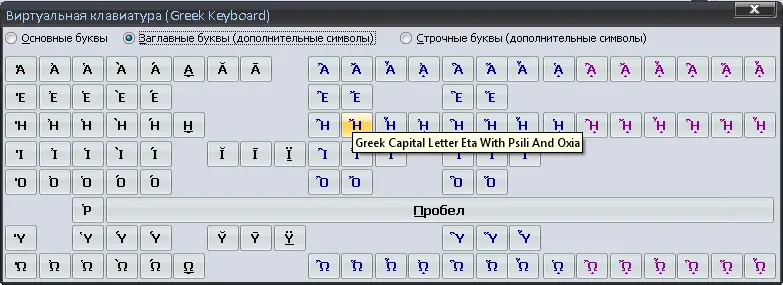




![Вадим Кузнецов - Швейцарские часы [СИ]](/books/415566/vadim-kuznecov-shvejcarskie-chasy-si-thumb.webp)
![Вадим Кузнецов - Хранители [СИ]](/books/415567/vadim-kuznecov-hraniteli-si-thumb.webp)